Red Hat Training
A Red Hat training course is available for Red Hat Virtualization
5.2. 클러스터 작업
5.2.1. 새 클러스터 생성
데이터 센터에는 여러 클러스터가 들어 있을 수 있으며 클러스터에는 여러 호스트가 들어 있을 수 있습니다. 클러스터에 있는 모든 호스트는 동일한 CPU 유형 (Intel 또는 AMD)으로 되어 있어야 합니다. CPU 유형을 최적화하기 위해 클러스터를 생성하기 전 호스트를 생성하는 것이 좋습니다. 하지만 가이드 버튼을 사용하여 나중에 호스트를 설정할 수 있습니다.
절차 5.1. 새 클러스터 생성
- 클러스터 리소스 탭을 선택합니다.
- 새로 만들기를 클릭합니다.
- 드롭 다운 목록에서 클러스터가 속할 데이터 센터를 선택합니다.
- 클러스터의 이름 및 설명을 입력합니다.
- 관리 네트워크 드롭 다운 목록에서 네트워크를 선택하고 관리 네트워크 역할을 지정합니다.
- 드롭 다운 목록에서 CPU 아키텍처 및 CPU 유형을 선택합니다. CPU 프로세스 제품군과 클러스터에 연결하고자 하는 호스트의 최소 CPU 프로세서 유형과 일치해야 합니다. 그렇지 않을 경우 호스트는 작동하지 않게 됩니다.
참고
Intel과 AMD CPU 유형 모두의 경우 CPU 모델은 오래된 것 부터 가장 최신의 논리적 순서로 나열됩니다. 클러스터에 다른 CPU 모델이 있는 호스트가 포함되어 있을 경우 오래된 CPU 모델을 선택합니다. 각 CPU 모델에 대한 보다 자세한 내용은 https://access.redhat.com/solutions/634853에서 참조하십시오. - 드롭 다운 목록에서 클러스터의 호환 버전을 선택합니다.
- Virt 서비스 활성화 또는 Gluster 서비스 활성화 라디오 버튼을 선택하여 클러스터를 가상 머신 호스트 또는 Gluster 활성 노드로 배포할지 여부를 지정합니다. Red Hat Virtualization Host(RHVH)를 Gluster 활성 클러스터에 추가할 수 없음에 유의합니다.
- 가상 머신 유지 보수 이유 설정을 활성화 옵션을 선택하여 가상 머신이 Manager에서 종료 시 이유 설정 옵션을 사용하여 관리자가 유지 관리에 대한 설명을 제공할 수 있게 합니다.
- 호스트 유지 보수 이유 설정을 활성화 옵션을 선택하여 호스트가 Manager에서 유지 관리 모드로 전환 시 이유 설정 옵션을 사용하여 관리자가 유지 관리에 대한 설명을 제공할 수 있게 합니다.
- 선택적으로 /dev/hwrng 소스(외부 하드웨어 장치) 확인란을 선택하여 클러스터의 모든 호스트에서 사용할 난수 생성기 장치를 지정합니다. /dev/urandom 소스(Linux 제공 장치)는 기본적으로 활성화됩니다.
- 최적화 탭을 클릭하여 클러스터의 메모리 페이지 공유 임계값을 선택하고 클러스터에 있는 호스트에서 CPU 스레드 처리 및 메모리 부울 옵션을 활성화합니다.
- 마이그레이션 정책 탭을 클릭하여 클러스터의 가상 머신 마이그레이션 정책을 지정합니다.
- 스케줄링 정책 탭을 클릭하여 스케줄링 정책 설정, 스케줄러 최적화 설정, 클러스터에 있는 호스트의 신뢰할 수 있는 서비스 활성화, HA 예약 활성화,사용자 정의 일련 번호 정책 추가와 같은 옵션을 설정합니다.
- 콘솔 탭을 클릭하여 글로벌 SPICE 프록시를 덮어쓰기하고 클러스터에 있는 호스트의 SPICE 프록시 주소를 지정합니다.
- 펜싱 정책 탭을 클릭하여 클러스터의 펜싱을 활성화 또는 비활성화하고 펜싱 옵션을 선택합니다.
- MAC 주소 풀 탭을 클릭하여 클러스터에 대해 기본 풀이 아닌 MAC 주소 풀을 지정합니다. MAC 주소 풀 생성, 편집 또는 제거에 대한 자세한 옵션은 1.5절. “MAC 주소 풀”을 참조하십시오.
- OK를 클릭하여 클러스터를 생성하고 새 클러스터 - 가이드 창을 엽니다.
- 가이드 창에는 클러스터 설정에 필요한 엔티티가 나열됩니다. 이러한 엔티티를 설정하거나 나중에 설정 버튼을 클릭하여 나중에 설정합니다. 설정을 다시 시작하려면 클러스터를 선택하고 가이드 버튼을 클릭합니다.
새 클러스터가 가상화 환경에 추가됩니다.
5.2.2. 새 클러스터 및 클러스터 편집 창 설정 및 제어
5.2.2.1. 일반 클러스터 설정
다음 표에서는 새 클러스터 및 클러스터 편집 창에서 일반 탭을 설정하는 방법에 대해 설명합니다. OK를 클릭 시 잘못된 항목은 주황색으로 표시되고 변경 사항이 적용되지 않습니다. 또한 필드 프롬프트에는 값의 예상 값 또는 예상 값 범위가 표시됩니다.
표 5.1. 일반 클러스터 설정
|
필드
|
설명/동작
|
|---|---|
|
데이터 센터
|
데이터 센터에는 클러스터가 포함되어 있습니다. 데이터 센터는 클러스터를 추가하기 전에 생성해야 합니다.
|
|
이름
|
클러스터 이름입니다. 텍스트 필드는 최대 40 자로 제한되어 있으며 알파벳 대문자, 소문자, 숫자, 하이픈, 밑줄로 조합된 고유한 이름이어야 합니다.
|
|
설명 / 코멘트
| 클러스터 설명 또는 추가 알림 내용입니다. 이는 권장 사항이며 필수 입력 사항은 아닙니다. |
|
관리 네트워크
|
관리 네트워크 역할을 할당할 논리 네트워크입니다. 기본값은 ovirtmgmt입니다. 기존 클러스터에서 관리 네트워크는 상세 정보 창에서 논리 네트워크 탭에 있는 네트워크 관리 버튼을 통해서만 변경될 수 있습니다.
|
| CPU 아키텍처 | 클러스터의 CPU 아키텍처입니다. 선택된 CPU 아키텍처에 따라 다른 CPU 유형을 사용할 수 있습니다.
|
|
CPU 유형
| 클러스터의 CPU 유형입니다. 다음 중 하나를 선택합니다:
|
|
호환성 버전
| Red Hat Virtualization 버전입니다. 다음 중 하나를 선택합니다:
|
|
Virt 서비스 활성화
| 라디오 버튼이 선택되어 있을 경우 클러스터에 있는 호스트는 가상 머신을 실행하는데 사용됩니다. |
|
Gluster 서비스 활성화
| 라디오 버튼이 선택되어 있을 경우 클러스터에 있는 호스트는 Red Hat Gluster Storage Server 노드로 사용되고 가상 머신을 실행하지 않게 됩니다. Red Hat Virtualization Host를 이러한 옵션이 활성화된 클러스터에 추가할 수 없습니다. |
|
기존 Gluster 설정 가져오기
|
다음 확인란은 Gluster 서비스 활성화 라디오 버튼이 선택되어 있을 경우에만 사용할 수 있습니다. 이 옵션을 통해 기존 Gluster 활성 클러스터 및 Red Hat Virtualization Manager에 연결된 모든 호스트를 가져올 수 있습니다.
다음 옵션은 가져오기할 클러스터에 있는 각 호스트에 필요합니다:
|
| 가상 머신 유지 관리 이유 설정 활성화 | 이 확인란이 선택되어 있는 경우 클러스터에 있는 가상 머신을 Manager에서 종료할 때 이유를 입력할 수 있는 필드가 표시됩니다. 이를 통해 유지 관리 이유를 입력하면 가상 머신 전원이 다시 켜졌을 때 로그에 표시됩니다. |
| 호스트 유지 관리 이유 설정 활성화 | 이 확인란이 선택되어 있는 경우 클러스터에 있는 호스트를 Manager에서 유지 관리 모드로 전환하면 이유를 입력할 수 있는 필드가 표시됩니다. 이를 통해 유지 관리 이유를 입력하면 호스트가 다시 활성화되었을 때 로그에 표시됩니다. |
| 추가 난수 생성기 소스 |
이 확인란을 선택하면 클러스터에 있는 모든 호스트에서 추가 난수 생성기 장치를 사용할 수 있습니다. 이는 난수 생성기 장치에서 가상 머신으로 엔트로피의 통과를 활성화합니다.
|
5.2.2.2. 최적화 설정
메모리 페이지 공유로 가상 머신은 다른 가상 머신에 사용하지 않는 메모리를 활용하여 할당된 메모리의 최대 200% 까지 사용할 수 있습니다. 이 절차는 Red Hat Virtualization 환경에 있는 가상 머신이 동시에 전체 용량을 사용하지 않고 특정 가상 머신에 할당된 사용하지 않는 메모리를 임시적으로 사용할 수 있다는 것을 전제로 합니다.
CPU 스레드를 처리하여 호스트는 호스트에 있는 코어 수를 초과하는 총 프로세서 코어 수로 가상 머신을 실행할 수 있습니다. 이는 CPU 이외의 구성 요소를 많이 사용하는 작업에 유용하며 더 많은 가상 머신을 실행하여 하드웨어 요구 사항을 줄일 수 있습니다. 또한 게스트 코어 수가 호스트 코어 수와 호스트 스레드 수 사이의 값일 경우 이러한 기능이 없으면 불가능한 CPU 토폴로지로 가상 머신을 실행할 수 있습니다.
다음 표에서는 새 클러스터 및 클러스터 편집 창에서 최적화 탭을 설정하는 방법에 대해 설명합니다.
표 5.2. 최적화 설정
|
필드
|
설명/동작
|
|---|---|
|
메모리 최적화
|
|
|
CPU 스레드
|
스레드를 코어로 계산 확인란을 선택하여 호스트가 호스트에 있는 코어 수를 초과하는 총 프로세서 코어 수로 가상 머신을 실행합니다.
표시된 호스트 스레드는 코어로 처리되며 가상 머신에서 활용할 수 있습니다. 예를 들어 코어 당 2 개의 스레드가 있는 24 코어 시스템 (총 48 스레드)의 경우 각각 최대 48 코어로 가상 머신을 실행할 수 있으며 호스트 CPU 부하를 산출하는 알고리즘은 2 배의 사용 가능한 코어로 부하를 비교하게 됩니다.
|
|
메모리 Balloon
|
메모리 Balloon 최적화 활성화 확인란을 선택하여 클러스터에 있는 호스트에서 실행되는 가상 머신의 메모리 오버커밋을 활성화합니다. 이 옵션을 설정하면 MoM (Memory Overcommit Manager)은 각 가상 머신에 확보된 메모리 크리를 제한하여 메모리 ballooning을 시작합니다.
메모리 ballooning을 시작하려면 가상 머신에 적절한 드라이버와 함께 balloon 장치가 필요합니다. 각 가상 머신에는 삭제하지 않는 한 balloon 장치가 포함되어 있습니다. 이러한 클러스터에 있는 각 호스트는 클러스터가 상태가
Up으로 변경되면 balloon 정책 업데이트를 받을 수 있습니다. 필요한 경우 상태를 변경하지 않고 호스트에 있는 balloon 정책을 수동으로 업데이트할 수 있습니다. 보다 자세한 내용은 5.2.5절. “클러스터에 있는 호스트에서 MoM 정책 업데이트”에서 참조하십시오.
일부 시나리오에서는 메모리 ballooning으로 인해 KSM과 충돌할 수 있음을 이해하고 있어야 합니다. 이러한 경우 MoM은 충돌을 최소화하기 위해 balloon 크기를 조정하게 됩니다. 또한 일부 시나리오에서는 메모리 ballooning으로 인해 가상 머신의 성능이 최적화되지 않을 수 있습니다. 관리자는 신중하게 ballooning 최적화를 사용해야 합니다.
|
|
KSM 컨트롤
|
KSM 활성화 확인란을 선택하여 CPU 비용을 초과하는 메모리 저장에서 높은 혜택을 얻을 경우 MoM이 활성화하여 KSM (Kernel Same-page Merging)을 실행합니다.
|
5.2.2.3. 마이그레이션 정책 설정
마이그레이션 정책은 호스트 오류 시 가상 머신의 라이브 마이그레이션 조건을 지정합니다. 이러한 조건에는 마이그레이션 중 가상 머신의 다운 타임, 네트워크 대역폭, 그리고 가상 머신 우선순위 결정 방법 등이 있습니다.
표 5.3. 마이그레이션 정책
|
정책
|
설명
|
|---|---|
|
Legacy
|
3.6 버전의 레거시 동작입니다.
vdsm.conf의 덮어쓰기는 여전히 적용됩니다. 게스트 에이전트 후크 메커니즘은 비활성화됩니다.
|
|
Minimal downtime
|
일반적인 상황에서 가상 머신 마이그레이션을 할 수 있게 해주는 정책입니다. 가상 머신의 다운 타임은 길지 않습니다. 가상 머신 마이그레이션이 오랫동안 (QEMU 반복에 따라 최대 500 밀리초까지) 수렴되지 않는 경우 마이그레이션이 중단됩니다. 게스트 에이전트 후크 메커니즘은 활성화됩니다.
|
|
Post-copy migration
|
이는 기술 프리뷰 기능입니다. 가상 머신에는 최소 다운타임 정책과 비슷한 중요한 다운타임이 발생해서는 안 됩니다. 오랫동안 가상 머신 마이그레이션이 통합되지 않는 경우 마이그레이션이 복사 후로 전환됩니다. 이 정책의 단점은 복사 후 단계에서 메모리의 누락된 부분이 호스트 간에 전송될 때 가상 머신의 속도가 크게 느려질 수 있다는 것입니다. 복사 후 단계 중에 호스트 간 네트워크 오류와 같은 문제가 발생하는 경우 실행 중인 가상 머신 인스턴스가 손실됩니다. 따라서 복사 후 단계 중에 마이그레이션을 중단할 수 없습니다. 게스트 에이전트 후크 메커니즘은 활성화됩니다.
|
|
Suspend workload if needed
|
대부분의 상황에서 가상 머신 마이그레이션을 할 수 있게 해주는 정책이며, 가상 머신이 많은 작업량을 실행하는 경우를 포함합니다. 가상 머신의 다운 타임이 길 수 있습니다. 최대 부하 시 마이그레이션이 중단될 수도 있습니다. 게스트 에이전트 후크 메커니즘은 활성화됩니다.
|
대역폭 설정은 각 호스트에서 나가고 들어오는 모든 마이그레이션의 최대 대역폭을 지정합니다.
표 5.4. 대역폭
|
정책
|
설명
|
|---|---|
|
Auto
|
데이터 센터 호스트 네트워크 QoS의 속도 제한 [Mbps] 설정에서 대역폭이 복사됩니다. 제한 속도를 설정하지 않은 경우 네트워크 인터페이스의 송수신 최소 연결 속도로 계산됩니다. 제한 속도가 설정되지 않고 사용 가능한 연결 속도가 없는 경우 제한 속도는 보내는 호스트의 로컬 VDSM 설정에 따라 결정됩니다.
|
|
Hypervisor default
|
대역폭은 보내는 호스트의 로컬 VDSM 설정에 따라 결정됩니다.
|
|
Custom
|
사용자가 지정합니다. (단위: Mbps)
|
복구 정책은 마이그레이션 시 가상 머신의 우선순위 결정 방법을 지정합니다.
표 5.5. 복구 정책 설정
|
필드
|
설명/동작
|
|---|---|
|
가상 머신을 마이그레이션함
|
가상 머신을 설정된 우선순위 순서대로 마이그레이션합니다.
|
|
고가용성 가상 머신만 마이그레이션
|
고가용성 가상 머신만 마이그레이션하여 다른 호스트가 오버로딩되지 않게 합니다.
|
|
가상 머신은 마이그레이션 하지 않음
| 가상 머신이 마이그레이션되지 않게 합니다. |
추가 속성은 Legacy 마이그레이션 정책의 경우에만 적용됩니다.
표 5.6. 추가 속성
|
속성
|
설명
|
|---|---|
|
마이그레이션 자동 통합
|
가상 머신의 라이브 마이그레이션 중 자동 컨버전스를 사용할지에 대한 여부를 설정합니다. 워크로드가 큰 대형 가상 머신은 라이브 마이그레이션 중 전송 속도 보다 더 빠르게 더티 메모리 상태가 되어 마이그레이션을 컨버전스하지 못하게 합니다. QEMU의 자동 컨버전스 기능을 통해 가상 머신 마이그레이션 컨버전스를 강제할 수 있습니다. QEMU는 자동으로 컨버전스되지 않음을 감지하고 가상 머신에 있는 vCPU의 스로틀을 감소시킵니다. 자동 컨버전스는 전역에서 기본값으로 비활성화되어 있습니다.
|
|
마이그레이션 압축 활성화
|
이 옵션을 통해 가상 머신의 라이브 마이그레이션 중 마이그레이션 압축을 사용하도록 설정할 수 있습니다. 이 기능은 Xor Binary Zero Run-Length-Encoding을 사용하여 가상 머신 다운 타임 및 집약적 메모리 쓰기 작업을 실행하는 가상 머신이나 스파스 메모리 업데이트 패턴이 있는 애플리케이션의 총 라이브 마이그레이션 시간을 단축할 수 있습니다. 마이그레이션 압축은 전역에서 기본값으로 비활성화되어 있습니다.
|
5.2.2.4. 스케줄링 정책 설정
스케줄링 정책을 사용하여 사용 가능한 호스트 간의 가상 머신 사용 및 배포를 지정할 수 있습니다. 클러스터에 있는 호스트에서 자동으로 부하 분산을 조정할 수 있도록 스케줄링 정책을 지정합니다.
기존 클러스터에 스케줄링 정책을 추가하기 위해 클러스터 탭 클릭 후 편집 버튼을 클릭하고 스케줄링 정책 탭을 클릭합니다.
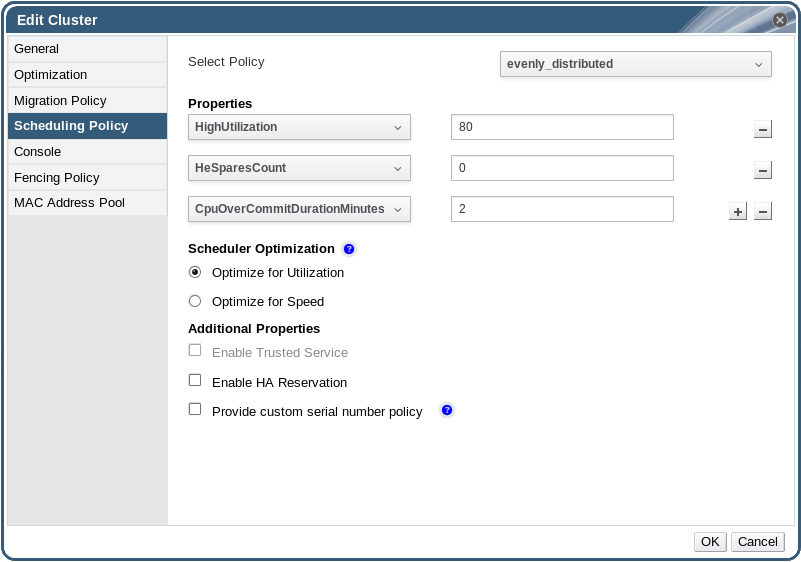
그림 5.2. 스케줄링 정책 설정: evenly_distributed
다음 표에서는 스케줄링 정책 탭 설정에 대해 설명합니다.
표 5.7. 스케줄링 정책 탭 속성
|
필드
|
설명/동작
|
|---|---|
|
정책 선택
|
드롭 다운 목록에서 정책을 선택합니다.
|
|
속성
|
다음 속성은 선택한 정책에 따라 표시되며 필요에 따라 수정할 수 있습니다:
|
|
스케줄러 최적화
|
호스트 가중치/순서 스케줄링을 최적화합니다.
|
|
신뢰할 수 있는 서비스 활성화
|
OpenAttestation 서버와의 통합을 활성화합니다. 이를 활성화하기 전
engine-config 도구를 사용하여 OpenAttestation 서버 정보를 입력합니다. 자세한 정보는 10.4절. “신뢰할 수 있는 컴퓨팅 풀”을 참조하십시오.
|
|
HA 예약 활성화
|
Manager를 활성화하여 고가용성 가상 머신 용 클러스터 용량을 모니터링합니다. Manager는 기존 호스트에서 예기치 않은 오류 발생 시 마이그레이션을 위해 고가용성으로 지정된 가상 머신의 클러스터내에 적절한 용량을 보유하도록 합니다.
|
|
사용자 정의 일련 번호 정책 지정
|
이 확인란에서 클러스터에 있는 가상 머신의 일련 번호 정책을 지정합니다. 다음 옵션 중 하나를 선택합니다:
|
호스트의 여유 메모리가 20% 미만으로 감소하면
mom.Controllers.Balloon - INFO Ballooning guest:half1 from 1096400 to 1991580과 같은 부울 명령이 /var/log/vdsm/mom.log에 기록됩니다. /var/log/vdsm/mom.log는 Memory Overcommit Manager 로그 파일입니다.
5.2.2.5. 클러스터 콘솔 설정
다음 표에서는 새 클러스터 및 클러스터 편집 창에서 콘솔 탭을 설정하는 방법에 대해 설명합니다.
표 5.8. 콘솔 설정
|
필드
|
설명/동작
|
|---|---|
|
클러스터의 SPICE 프록시 정의
|
이 옵션을 선택하여 전체 설정에 지정된 SPICE 프록시 덮어쓰기를 활성화할 수 있습니다. 이 기능은 하이퍼바이저가 있는 네트워크 외부에 사용자 (예를 들어 사용자 포털을 통해 연결된 사용자)가 연결되어 있을 경우에 유용합니다.
|
|
SPICE 프록시 주소 덮어쓰기
|
SPICE 클라이언트는 가상 머신에 연결된 프록시입니다. 주소는 다음과 같은 형식으로 지정해야 합니다:
protocol://[host]:[port] |
5.2.2.6. 펜싱 정책 설정
다음 표에서는 새 클러스터 및 클러스터 편집 창에서 펜싱 정책 탭을 설정하는 방법에 대해 설명합니다.
표 5.9. 펜싱 정책 설정
| 필드 | 설명/동작 |
|---|---|
| 펜싱 활성화 | 클러스터에서 펜싱을 활성화합니다. 펜싱은 기본값으로 활성화되어 있지만 필요에 따라 비활성화할 수 있습니다. 예를 들어 일시적 네트워크 오류가 발생하거나 발생될 것으로 예상되는 경우 관리자는 진단 또는 유지 보수 작업이 완료될 때까지 펜싱을 비활성화할 수 있습니다. 펜싱이 비활성화되어 있을 경우 Non-Responsive 상태에 있는 호스트에서 실행 중인 고가용성 가상 머신은 다른 호스트에서 다시 시작되지 않음에 유의합니다. |
| 호스트가 스토리지에서 유효한 임대를 가지고 있을 경우 펜싱 건너뛰기 | 이 확인란이 선택되어 있을 경우 클러스터에 있는 Non Responsive 상태의 모든 호스트 및 아직 스토리지에 연결되어 있는 호스트는 펜싱되지 않습니다. |
| 클러스터 연결 문제가 있는 경우 펜싱 건너 뛰기 | 이 확인란이 선택되어 있을 경우 클러스터에서 연결 문제가 있는 호스트 비율이 지정된 임계값과 동일하거나 그 이상일 경우 펜싱은 일시적으로 비활성화됩니다. 임계값은 드롭 다운 목록에서 선택하며 사용 가능한 값은 25, 50, 75, 100 입니다. |
5.2.3. 리소스 편집
요약
리소스 속성을 편집합니다.
절차 5.2. 리소스 편집
- 리소스 탭, 트리 모드 또는 검색 기능을 사용하여 검색 결과 목록에서 리소스를 검색 및 선택합니다.
- 편집을 클릭하여 편집 창을 엽니다.
- 필요한 속성을 변경하고 OK를 클릭합니다.
결과
새로운 속성이 리소스에 저장됩니다. 속성 필드가 잘못되어 있을 경우 편집 창은 닫히지 않습니다.
5.2.4. 클러스터에 있는 호스트의 전원 관리 정책 및 부하 설정
evenly_distributed 및 power_saving 스케줄링 정책을 통해 허용 가능한 메모리 및 CPU 사용률 값과 호스트에서 가상 머신을 마이그레이션해야 할 시점을 지정할 수 있습니다. vm_evenly_distributed 스케줄링 정책은 가상 머신 수에 따라 호스트에 가상 머신을 균등하게 분배합니다. 클러스터에 있는 호스트에서 자동 부하 균형 분산을 활성화하기 위한 스케줄링 정책을 정의합니다. 각 스케줄링 정책에 대한 자세한 내용은 5.2.2.4절. “스케줄링 정책 설정”에서 확인하십시오.
절차 5.3. 호스트의 전원 관리 정책 및 부하 설정
- 리소스 탭, 트리 모드 또는 검색 기능을 사용하여 검색 결과 목록에서 클러스터를 검색 및 선택합니다.
- 편집을 클릭하여 클러스터 창을 엽니다.
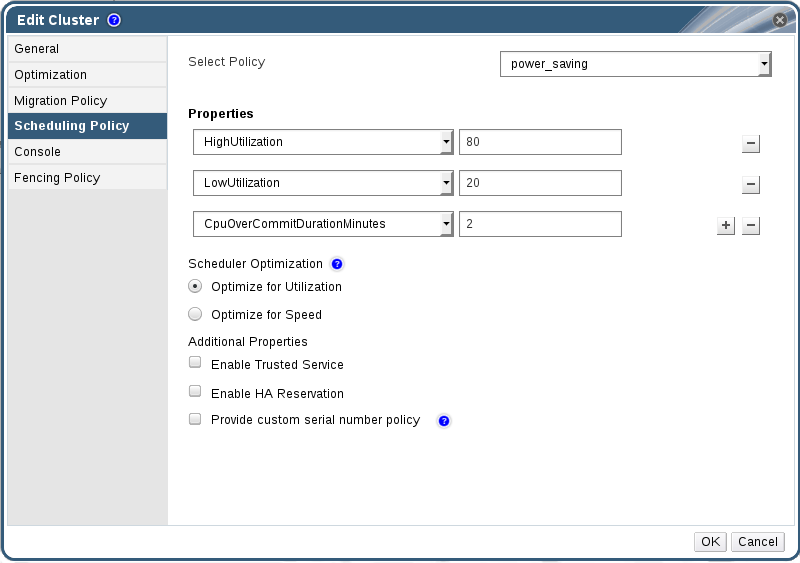
그림 5.3. 스케줄링 정책 편집
- 다음 정책 중 하나를 선택합니다:
- none
- vm_evenly_distributed
- 각 호스트에서 실행할 수 있는 최대 가상 머신 수를 HighVmCount 필드에 설정합니다.
- 가장 많이 사용되는 호스트의 가상 머신 수와 가장 적게 사용되는 호스트의 가상 머신 수 사이에서 허용 가능한 최대 차이를MigrationThreshold 필드에 정의합니다.
- SpmVmGrace 필드에 SPM 호스트에 저장된 가상 머신 용 슬롯 수를 지정합니다.
- evenly_distributed
- CpuOverCommitDurationMinutes 필드에서 스케줄링 정책이 작동하기 전 호스트가 지정된 사용량 밖에서 CPU 부하를 실행할 수 있는 시간 (분 단위)을 설정합니다.
- CPU 사용량(백분율)이 얼마가 되면 가상 머신이 다른 호스트로 마이그레이션을 시작하는지 해당 백분율을 HighUtilization 필드에 입력합니다.
- 가상 머신에서 다른 호스트로 마이그레이션을 시작하는 최소 필수 여유 메모리를 MB 단위로 MinFreeMemoryForUnderUtilized에 입력합니다.
- 가상 머신이 다른 호스트로 마이그레이션을 시작하는 최대 필수 여유 메모리를 MB 단위로 MaxFreeMemoryForOverUtilized에 입력합니다.
- power_saving
- CpuOverCommitDurationMinutes 필드에서 스케줄링 정책이 작동하기 전 호스트가 지정된 사용량 밖에서 CPU 부하를 실행할 수 있는 시간 (분 단위)을 설정합니다.
- CPU 사용량(백분율)이 얼마 이하로 내려가면 호스트가 충분히 사용되고 있지 않은 것으로 간주되는지 해당 하한값을 백분율로LowUtilization 필드에 입력합니다.
- CPU 사용량(백분율)이 얼마가 되면 가상 머신이 다른 호스트로 마이그레이션을 시작하는지 해당 백분율을 HighUtilization 필드에 입력합니다.
- 가상 머신에서 다른 호스트로 마이그레이션을 시작하는 최소 필수 여유 메모리를 MB 단위로 MinFreeMemoryForUnderUtilized에 입력합니다.
- 가상 머신이 다른 호스트로 마이그레이션을 시작하는 최대 필수 여유 메모리를 MB 단위로 MaxFreeMemoryForOverUtilized에 입력합니다.
- 클러스터의 스케줄러 최적화로 다음 중 하나를 선택합니다:
- 사용 최적화를 선택하면 스케줄링에 가중치 모듈을 포함되어 최상의 선택이 가능합니다.
- 속도 최적화를 선택하면 10 개 이상의 대기 중인 요청이 있을 경우 호스트의 가중치를 건너뜁니다.
- OpenAttestation 서버를 사용하여 호스트를 검사하고
engine-config도구를 사용하여 서버 상세 정보를 설정하려면 신뢰할 수 있는 서비스 사용란을 선택합니다. - 옵션으로 HA 예약을 활성화란을 선택하여 Manager가 고가용성 가상 머신 용 클러스터 용량을 모니터할 수 있게 합니다.
- 옵션으로 사용자 정의 일련 번호 정책 지정란을 선택하여 클러스터에 있는 가상 머신의 일련 번호 정책을 지정하고 다음 옵션 중 하나를 선택합니다:
- 가상 머신의 일련 번호로 호스트의 UUID를 설정하기 위해 호스트 ID를 선택합니다.
- 가상 머신의 일련 번호로 가상 머신의 UUID를 설정하기 위해 가상 머신 ID를 선택합니다.
- 사용자 정의 일련 번호를 선택하고 텍스트 필드에 사용자 정의 일련 번호를 지정합니다.
- OK를 클릭합니다.
5.2.5. 클러스터에 있는 호스트에서 MoM 정책 업데이트
MoM (Memory Overcommit Manager)는 호스트에서 메모리 balloon 및 KSM 기능을 처리합니다. 클러스터 수준에서 이러한 기능을 변경하면 호스트를 재부팅하거나 유지 보수 모드에서 Up 상태로 전환한 때에만 호스트에 전달됩니다. 하지만 필요에 따라 호스트가 Up 상태일 때에 MoM 정책을 동기화하여 주요 변경 사항을 호스트에 바로 적용할 수 있습니다. 다음 절차는 각 호스트에서 개별적으로 실행해야 합니다.
절차 5.4. 호스트에서 MoM 정책 동기화
- 클러스터 탭을 클릭하고 호스트가 속해 있는 클러스터를 선택합니다.
- 상세 정보 창에서 호스트 탭을 클릭하고 MoM 정책을 업데이트해야 하는 호스트를 선택합니다.
- MoM 정책 동기화 버튼을 클릭합니다.
호스트에서 MoM 정책은 호스트를 유지 보수 모드로 전환하거나 Up 상태로 되돌릴 필요 없이 업데이트됩니다.
5.2.6. CPU 프로파일
CPU 프로파일은 클러스터의 가상 머신이 이를 실행하는 호스트에서 액세스할 수 있는 처리 가능한 최대 용량을 정의하며 호스트에서 사용 가능한 총 용량의 백분율로 표시합니다. CPU 프로파일은 데이터 센터 아래에 정의된 CPU 프로파일에 기반하여 생성되며 클러스터에 있는 모든 가상 머신에 자동으로 적용되지 않습니다. 따라서 적용하려면 프로파일에 대한 각각의 가상 머신에 수동으로 지정해야 합니다.
5.2.6.1. CPU 프로파일 생성
CPU 프로파일을 생성합니다. 다음 부분에서는 클러스터가 속한 데이터 센터 아래에 하나 이상의 CPU QoS 항목이 이미 정의되어 있음을 전제로 합니다.
절차 5.5. CPU 프로파일 생성
- 클러스터 리소스 탭을 클릭하고 클러스터를 선택합니다.
- 상세 정보 창에서 CPU 프로파일 하위 탭을 클릭합니다.
- 새로 만들기를 클릭합니다.
- 이름 란에 CPU 프로파일 이름을 입력합니다.
- 설명 란에 CPU 프로파일 설명을 입력합니다.
- QoS 목록에서 CPU 프로파일에 적용할 QoS를 선택합니다.
- OK를 클릭합니다.
CPU 프로파일이 생성되었습니다. CPU 프로파일은 클러스터에 있는 가상 머신에 적용할 수 있습니다.
5.2.6.2. CPU 프로파일 삭제
Red Hat Virtualization 환경에서 기존 CPU 프로파일을 삭제합니다.
절차 5.6. CPU 프로파일 삭제
- 클러스터 리소스 탭을 클릭하고 클러스터를 선택합니다.
- 상세 정보 창에서 CPU 프로파일 하위 탭을 클릭합니다.
- 삭제하고자 하는 CPU 프로파일을 선택합니다.
- 삭제를 클릭합니다.
- OK를 클릭합니다.
CPU 프로파일이 삭제되어 CPU 프로파일을 더이상 사용할 수 없습니다. CPU 프로파일이 가상 머신에 지정되어 있을 경우 이러한 가상 머신에는 자동으로
default CPU 프로파일이 지정됩니다.
5.2.7. 기존의 Red Hat Gluster Storage 클러스터 가져오기
Red Hat Gluster Storage 클러스터와 클러스터에 속한 모든 호스트를 Red Hat Virtualization Manager에 가져오기할 수 있습니다.
클러스터에 있는 IP 주소 또는 호스트 이름, 호스트 암호와 같은 정보를 제공할 때 SSH를 통해
gluster peer status 명령을 호스트에서 실행하면 클러스터의 일부인 호스트 목록이 표시됩니다. 수동으로 각 호스트의 지문을 확인하고 암호를 제공해야 합니다. 클러스터에 있는 호스트 중 하나가 중지되어 있거나 연결할 수 없는 경우 클러스터를 가져올 수 없습니다. 새로 가져온 호스트에는 VDSM이 설치되어 있지 않지만 가져오기한 후 부트스트랩 스크립트는 호스트에 필요한 모든 VDSM 패키지를 설치한 후 이를 재부팅합니다.
절차 5.7. 기존 Red Hat Gluster Storage Cluster를 Red Hat Virtualization Manager에 가져오기
- 클러스터 리소스 탭을 선택하여 결과 목록에 모든 클러스터를 나열합니다.
- 새로 만들기 버튼을 클릭하여 새 클러스터 창을 엽니다.
- 드롭 다운 메뉴에서 클러스터가 속한 데이터 센터를 선택합니다.
- 클러스터의 이름 및 설명을 입력합니다.
- 클러스터 서비스 활성화 라디오 버튼 및 기존 클러스터 설정 가져오기 체크 상자를 선택합니다.기존 Gluster 설정 가져오기 필드는 Gluster 서비스 활성화 라디오 버튼을 선택한 경우에만 표시됩니다.
- 주소 필드에 클러스터에 있는 서버의 IP 주소 또는 호스트 이름을 입력합니다.호스트 지문이 표시되어 올바른 호스트와 연결되어 있는지 확인합니다. 호스트가 도달할 수 없거나 네트워크 오류가 있을 경우 지문 검색 중 오류 발생 메세지가 지문 필드에 표시됩니다.
- 서버의 Root 암호를 입력하고 OK를 클릭합니다.
- 호스트 추가 창이 열리면 클러스터의 일부분인 호스트 목록이 표시됩니다.
- 각 호스트에 대해 이름 및 Root 암호를 입력합니다.
- 모든 호스트에 대해 동일한 암호를 사용하고자 할 경우 일반 암호 사용 확인란을 선택하여 지정된 텍스트 필드에 암호를 입력합니다.적용 버튼을 클릭하여 입력된 암호를 모든 호스트에 설정합니다.OK를 클릭하여 지문이 유효한지 확인하고 변경 사항을 제출합니다.
호스트를 가져오기한 후 부트스트랩 스크립트는 호스트에 필요한 모든 VDSM 패키지를 설치하고 재부팅됩니다. 기존 Red Hat Gluster Storage 클러스터를 Red Hat Virtualization Manager에 성공적으로 가져왔습니다.
5.2.8. 호스트 추가 창 설정
호스트 추가 창을 통해 Gluster-활성 클러스터의 일부분으로 가져오기할 호스트의 상세 정보를 지정할 수 있습니다. 이 창은 새 클러스터 창에 있는 Gluster 서비스 활성화 확인란을 선택한 후 필요한 호스트 정보를 입력한 후에 나타납니다.
표 5.10. Gluster 호스트 설정 추가
| 필드 | 설명 |
|---|---|
| 공통 암호 사용 | 클러스터에 속한 모든 호스트에 대해 동일한 암호를 사용하려면 이 체크 박스를 선택합니다. 암호란에 암호를 입력한 후 적용 버튼을 클릭하면 모든 호스트에 암호가 설정됩니다. |
| 성명 | 호스트 이름을 입력합니다. |
| 호스트 이름/IP | 이 필드는 새 클러스터 창에 지정한 호스트의 정규화된 도메인 이름 또는 IP로 자동 입력됩니다. |
| Root 암호 | 각 호스트에 다른 root 암호를 사용하려면 이 필드에 암호를 입력합니다. 이 필드는 클러스터에 있는 모든 호스트에 지정된 공통 암호를 덮어쓰기합니다. |
| 지문 | 올바른 호스트와 연결되어 있는지 확인하기 위해 호스트 지문이 표시됩니다. 이 필드는 새 클러스터 창에 지정된 호스트의 지문으로 자동 입력됩니다. |
5.2.9. 클러스터 삭제
요약
클러스터를 삭제하기 전 클러스터에서 모든 호스트를 이동합니다.
참고
Default 클러스터에 Blank 템플릿이 있기 때문에 이를 삭제할 수 없습니다. Default 클러스터의 이름을 변경하고 새로운 데이터 센터에 추가할 수 있습니다.
절차 5.8. 클러스터 삭제
- 리소스 탭, 트리 모드 또는 검색 기능을 사용하여 검색 결과 목록에서 클러스터를 검색 및 선택합니다.
- 클러스터에 호스트가 없는지 확인합니다.
- 삭제를 클릭하면 클러스터 삭제 확인 창이 열립니다.
- OK를 클릭합니다.
결과
클러스터가 삭제됩니다.
5.2.10. 클러스터 호환 버전 변경
Red Hat Virtualization 클러스터에는 호환 버전이 있습니다. 클러스터 호환 버전은 클러스터에 있는 모든 호스트에 의해 지원되는 Red Hat Virtualization 기능을 표시합니다. 클러스터 호환성은 클러스터에서 최소 사용 가능한 호스트 운영 체제 버전에 따라 설정됩니다.
참고
클러스터 호환 버전을 변경하려면 먼저 클러스터에 있는 모든 호스트를 원하는 호환 수준을 지원하는 레벨로 업데이트해야 합니다.
절차 5.9. 클러스터 호환 버전 변경
- 관리 포털에서 클러스터 탭을 클릭합니다.
- 목록에서 변경할 클러스터를 선택합니다.
- 편집을 클릭합니다.
- 호환 버전을 원하는 값으로 변경합니다.
- OK를 클릭하여 클러스터 호환 버전 변경 확인 창을 엽니다.
- OK를 클릭하여 확인합니다.
클러스터의 호환 버전이 업데이트됩니다. 데이터 센터에 있는 모든 클러스터의 호환 버전을 업데이트한 후 데이서 센터 자체의 호환 버전을 변경할 수 있습니다.
중요
호환성을 업그레이드하면 데이터 센터에 속한 모든 스토리지 도메인도 업그레이드됩니다.

